Mozilla Firefox-brugere bemærkede i går, at en ny plugin, der blev installeret i deres browser uden at de bliver informeret om det (læs Microsoft Uovervåget Installation af Windows Presentation Foundation Plugin Til Firefox for henvisninger. Brugere af Mozilla Firefox på Windows, der er installeret Microsoft net. Framework 3.5 SP1 på operativsystemet havde et plugin installeret i Firefox automatisk uden at modtage en meddelelse eller meddelelse om det.
Dette er problematisk ud fra et sikkerhedsmæssigt synspunkt, men også når det kommer til stabilitet og fred.
Størstedelen af skylden skal ikke sættes udelukkende på Microsoft selv, som andre software firmaer som Apple eller Google har gjort præcis det samme i de sidste til at indlæse deres plugins i browseren.
Firefox-brugere kan mærke en Google Update plugin eller Apple iTunes-plugin plugin afsnit af web-browser, og disse anlæg er ikke blokeret af Firefox-browser så godt. Disse virksomheder bruge, hvordan Firefox registrerer og masser af plugins, og selv om der er måder at blokere plugins fra at blive indlæst, ingen indledende beskyttelse, der er fastsat af browseren.
Firefox: block plugin anlæg

Der er dog en mulighed for at blokere automatisk plugin anlæg. Det er ikke en perfekt løsning selv, men det er alle, der er fastsat i øjeblikket. Mozilla udviklere har tilføjet flere mapper og steder, i Firefox indstillinger, der scannes automatisk ved web-browser plugins. Hvis et plugin er fundet, vil der blive tilføjet og aktiveret i browseren.
Disse plugin mapper er angivet i all.js filer, der er placeret i greprefs bibliotek af Firefox installation.
Opdatering: Mozilla har ændret placeringen og navnet på præferencer fil. Den all.js fil-og greprefs mappe er ikke længere tilgængelig, i hvert fald ikke i deres oprindelige placering. De ressource-fil, du søger efter, har været integreret i omni.ja-filen i standard Firefox installation directory.
Den nemmeste måde at styre plugins er at indlæse about:config i Firefox, og styre præference navne, der:
- plugin.scanning.plid.alle – Dette definerer hvis Firefox vil scanne Windows-Registreringsdatabase for plugin links (hvis indstillet til true) eller ikke (den er indstillet til false).
- plugin.scanning.Acrobat – værdien af denne indstilling angiver den mindste version af Adobe Acrobat, som vil Firefox belastning, som et plugin, hvis der er installeret på systemet.
- plugin.scanning.Quicktime – Samme som Adobe, men for Apple Quicktime.
- plugin.scanning.WindowsMediaPlayer – Samme som Adobe, men for Windows Media Player. Afslutning
Det er muligt – men ikke anbefales – til at udpakke arkivet, skal du redigere greprefs.js filen, som du finder inde, skal du oprette et nyt arkiv, og erstatte den oprindelige fil med denne ene.
Mozilla har integreret andre midler til at ændre værdier i filer, der er indeholdt i omni.ja-fil, og jeg har tænkt mig at vise dig, hvordan dette gøres.
Alt du skal gøre er at oprette dine egne brugerdefinerede greprefs.js fil og placere den i /defaults/pref/ bibliotek af din Firefox installation mappe.
Her er hvad du behøver at tilføje, at det at blokere plugins:
Dette blokerer Registreringsdatabasen scanning
pref(“plugin.scanning.plid.alle”, false);
For at blokere enkelte plugins, som beskrevet nedenfor, skal du ændre den version, til en meget høj værdi, fx 100.0. Firefox vil kun omfatte de plugins, hvis de svarer til denne version, og da de ikke vil blokere plugin. Tilføjelse af kommentar-symbol // foran virker ikke længere.
Følgende mapper og placeringer er angivet i den fil (søg efter plugin eller et andet ord, der vil flytte markøren til den position).
// Find Java ved at scanne Sun JRE installationen bibliotek med et minimum version
// Bemærk: ikke scanne hvis sikkerhed.enable_java er ikke sandt
pref(“plugin.scanning.SunJRE”, “1.3”);// Locate / plugins ved at scanne Adobe Acrobat bibliotek med et minimum version
pref(“plugin.scanning.Acrobat”, “5.0”);// Locate / plugins ved at scanne Quicktime installation bibliotek med et minimum version
pref(“plugin.scanning.Quicktime”, “5.0”);// Find og scan Vinduet Media-Player installation directory for plugins med et minimum version
pref(“plugin.scanning.WindowsMediaPlayer”, “7.0”);// Find plugins, som de mapper, der er angivet i Windows-registreringsdatabasen for PLIDs
// Der er i øjeblikket HKLMSoftwareMozillaPluginsxxxPLIDxxxSti
pref(“plugin.scanning.plid.alle”, true);// Kontrol scanning af Navigator 4.x bibliotek for plugins
// Når pref mangler, standard er at pickup populære plugins, såsom
// Flash, Shockwave, Acrobat, og Quicktime. Hvis indstillet til true, ALLE plugins
// vil blive afhentet og hvis sat til falsk scanning vil ikke ske på alle
//pref(“plugin.scanning.4xPluginFolder”, false);
Som du kan se, at der er poster for Sun Java, Adobe Acrobat, Apple Quicktime, Windows-Registreringsdatabasen og Netscape plugins. At lægge en kommentar foran plugin steder, der ikke skal scannes vil blokere disse plugins fra at være i gang med Firefox (kommentarer, der tilføjes ved at tilføje // foran en række). Opdatering: Solen indlæg blev fjernet for nylig
For så vidt som Quicktime, Windows Media Player, Adobe Acrobat og Java plugins er bekymret for, at du fik en anden mulighed. I stedet for at kommentere den linje ud, kan du øge den mindste version, som du ønsker at installere. Du kan indstille den til 500 for eksempel, eller den seneste version, så tidligere versioner af plugin er ikke samlet op længere.
Mange Microsoft, Apple og Google plugins er tilføjet fra placering i Windows-Registreringsdatabasen. Det er ikke rådes til at blokere for, at placering helt som den viser også Adobe Flash plugin i Registreringsdatabasen, der ville stoppe med Flash support i internetbrowseren. Den eneste løsning lige nu ville være at gå ind i Registreringsdatabasen og backup og fjerne de plugins, der er ikke nødvendigt. Hvis det ikke var for Flash plugin hele placering i Registreringsdatabasen kan blive blokeret fra at blive scannet.
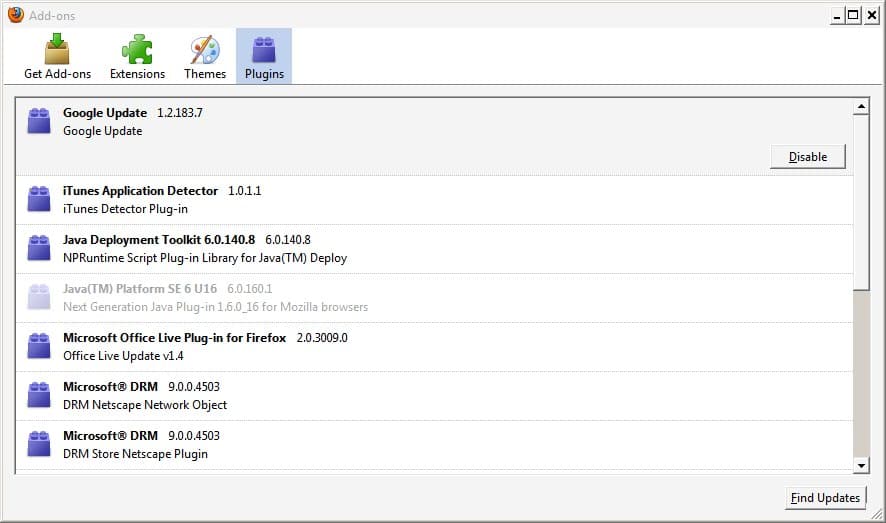
De programmer, der ikke vil føje deres plugins igen i Windows-Registreringsdatabasen, medmindre de er opdateret eller geninstalleres. En anden mulighed til automatisk at blokere plugin installation (og vise en prompt i stedet) er at bruge en software, der vil vise en prompt, før en bestemt nøgle i Registreringsdatabasen er redigeret i Windows. Et program som MJ Registreringsdatabasen Watcher kan gøre det. Du skal blot tilføje HKEY_LOCAL_MACHINESOFTWAREMozillaPlugins, HKEY_CURRENT_USERSoftwareMozillaPlugins og HKEY_LOCAL_MACHINESOFTWAREWow6432NodeMozillaPlugins nøgler til listen af taster der er beskyttet af programmet. Du bliver informeret når et program ønsker at føje en ny nøgle til disse steder på Windows.
Nu Læst: sørg for, at Firefox plugins aldrig aktiv igen